Requisito previo:
Se debería seguir este procedimiento cuando esté familiarizado con el procedimiento para utilizar la herramienta Paso para generar atributos de evento:
- Haga clic en la capa de rastreo que desea utilizar con la herramienta Paso en la ventana Contenido.
La consecuencia es que el botón Recorrer rastreos
 se habilite en la barra de herramientas de Tracking Analyst.
se habilite en la barra de herramientas de Tracking Analyst. - Haga clic en el botón Recorrer rastreos de
 de la barra de herramientas de Tracking Analyst para activar la herramienta Paso.
de la barra de herramientas de Tracking Analyst para activar la herramienta Paso.
Sabrá que la herramienta Recorrer rastreos está activa porque el icono
 aparece presionado en la barra de herramientas y hay un icono especial al lado del puntero al colocarlo sobre el mapa.
aparece presionado en la barra de herramientas y hay un icono especial al lado del puntero al colocarlo sobre el mapa. - Haga clic en un evento de la capa de rastreo seleccionada en el mapa. Así se selecciona el evento en el mapa y se abre el cuadro de diálogo Atributos del evento. El mismo evento también está seleccionado en el cuadro de diálogo.
Además puede arrastrar un cuadro para seleccionar un evento de la capa de rastreo, pero tenga en cuenta que solo se seleccionará un evento incluido en el cuadro.
- Utilice los botones de flecha en el cuadro de diálogo Atributos del evento o las teclas de FLECHA ARRIBA y ABAJO para desplazarse hacia atrás y hacia adelante a través del recorrido para buscar un evento concreto.
- Antes de bloquear eventos activos o rastreos, siga el procedimiento para ver la representación en pantalla avanzada de eventos utilizando la herramienta Paso. Si las opciones de representación en pantalla avanzada no están habilitadas, el bloqueo de eventos activos y rastreos no tendrá ningún efecto.
- Haga clic con el botón derecho en la visualización del mapa para acceder al menú contextual de la herramienta Paso y haga clic en Soportar Evento Activo o bien en Soportar Pista Activa.
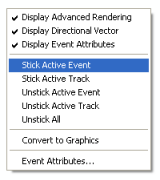
Bloquear un evento activo o todos los eventos del rastreo activo hace que las opciones de representación en pantalla avanzadas (atributos de evento o vectores direccionales) permanezcan en la visualización del mapa sin tener en cuenta qué evento se vuelve posteriormente el evento activo.
- Para desbloquear el evento activo o el rastro activo, haga clic con el botón derecho en la visualización del mapa y haga clic en Quitar Evento Activo o Quitar Pista Activa en el menú contextual. Haciendo clic en Quitar Todo se desbloquean todos los eventos y rastreos bloqueados de la capa de rastreo.
Los eventos y rastreos se pueden bloquear y desbloquear varias veces.